Ettevõtte WordPress -veebilehel külastajatelt edukalt teabe kogumiseks on hädavajalik hästi kujundatud vorm. Elementor pakub võimsaid funktsioone, mida on lihtne kasutada. See juhend näitab sulle samm-sammult, kuidas Elementoriga luua ligipääsetav ja funktsionaalne vorm.
Olulisemad teadmised
- Saad lisada erinevaid sisestusvälju ja valikuvõimalusi konkreetse teabe kogumiseks.
- On oluline määratleda kohustuslikud väljad, et tagada oluliste andmete alati esitamine.
- Kohandamisvõimalused nagu paigutus, nupu tekstid ja e-posti teatised on olulised kasutajakogemuse jaoks.
- Veaavate seadistamine on oluline, et anda tagasisidet kasutajale, kui midagi pole õige.
Samm-sammult juhend
Elementoris vormi loomiseks järgi neid üksikasjalikke samme:
1. Lisa vorm
Alusta Elementorit ja lisa vormi vidin oma lehele. Vormi vidina leiad Elementori paneelilt. Lihtsalt lohista see soovitud positsioonile oma lehel.
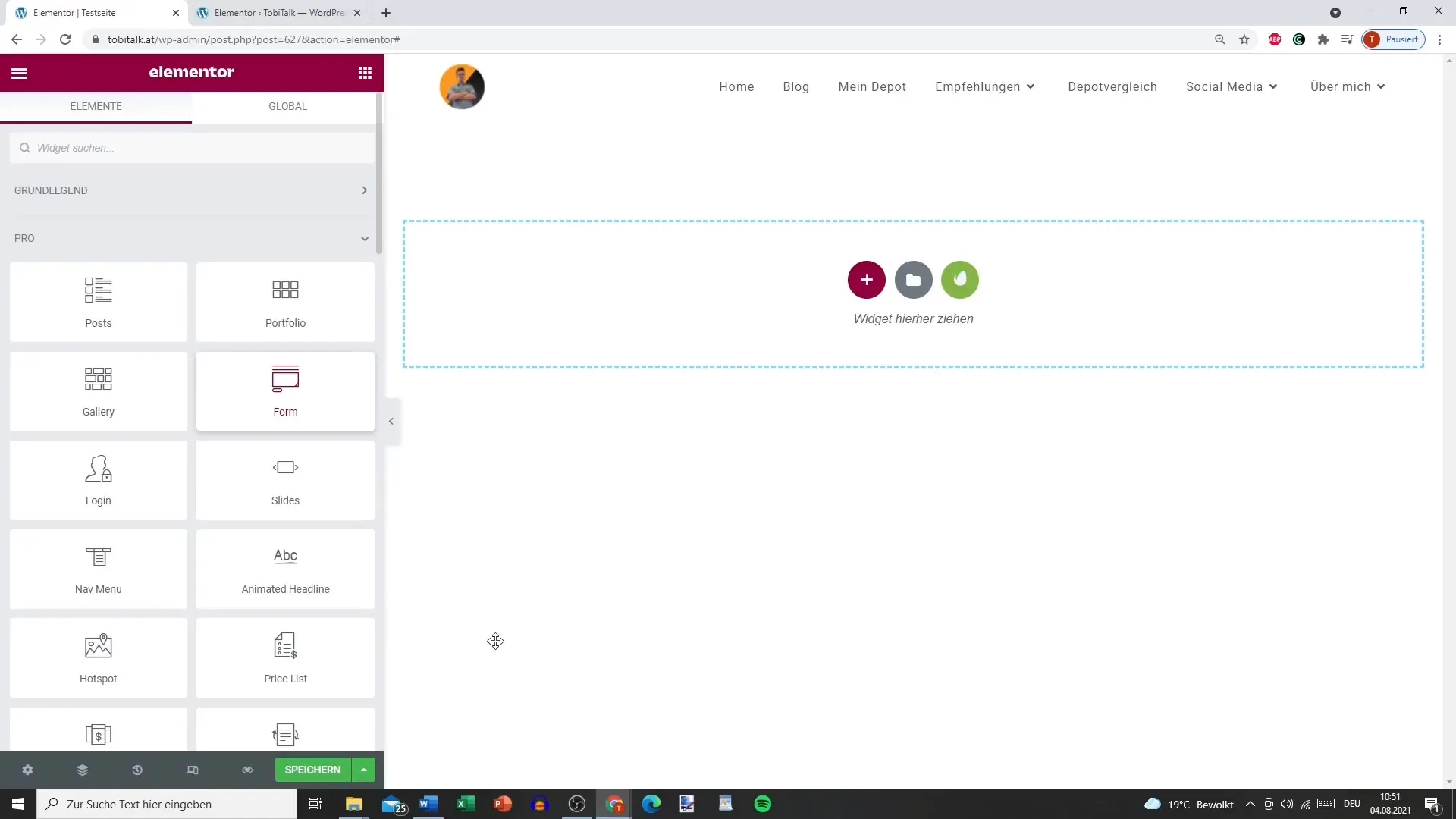
2. Seadista väljad
Järgmises sammus saad seadistada vormi erinevad väljad. Võid alustada nime sisestusväljaga. Anna väljale näiteks nimeks "Sinu nimi". Silt kuvatakse vormis, et kasutajad teaksid, millist teavet sisestada.
3. Lisa e-posti väli
Nüüd lisa e-posti väli. Anna sellele selge nimi "Sinu e-posti aadress". Sea väli kohustuslikuks, et kasutajad ei saaks e-posti ignoreerida. Nii tagad, et info töötlemiseks vajalikud andmed on olemas.
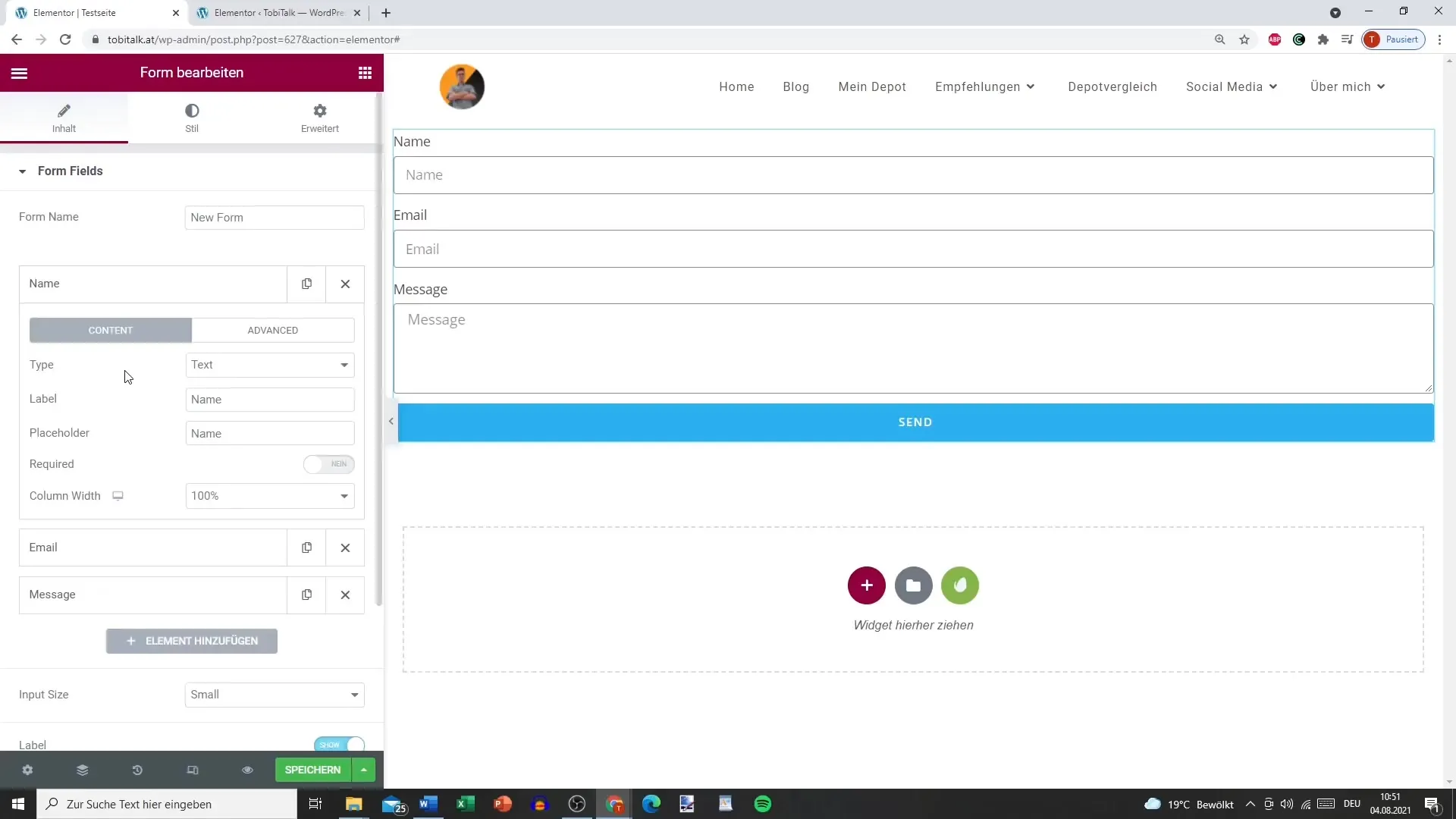
4. Väljade paigutus
Kui soovid, et väljad kuvataks üksteise kõrval, saad reguleerida väljade laiust. Seadista laius 50%, et saavutada ühtlane jaotus või vali soovitud laiused.
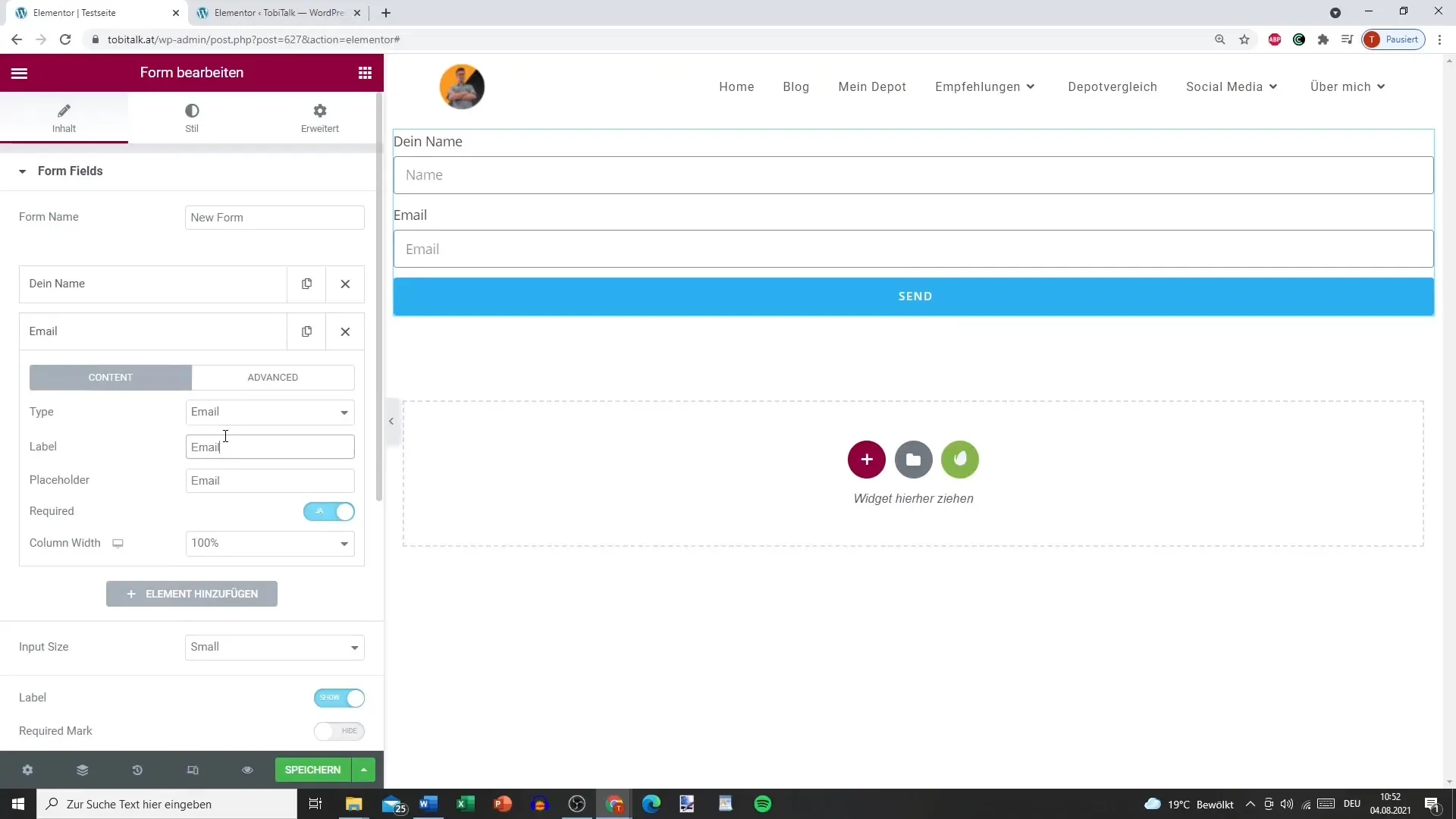
5. Lisa täiendavad väljad
Kui soovid koguda rohkem teavet, lisa täiendavaid välju - näiteks telefoninumbri jaoks veel üks tekstiväli. Samuti saad siin väljad määrata kohustuslikeks, kui see on vajalik.
6. Nupu kohandamine
Nüüd võta ette nupp. Saad selle paigutada keskele ning muuta suurust. Muuda nupu tekst „Esita“ asemel sõnaks „Saada“, et see oleks kasutajatele arusaadavam.
7. Seadista e-posti teavitus
Sea sisse e-posti teavitus, mis saadetakse, kui vorm on esitatud. Määra vastavas väljas oma e-posti aadress. See samm tagab, et sa saad esitlused kätte.
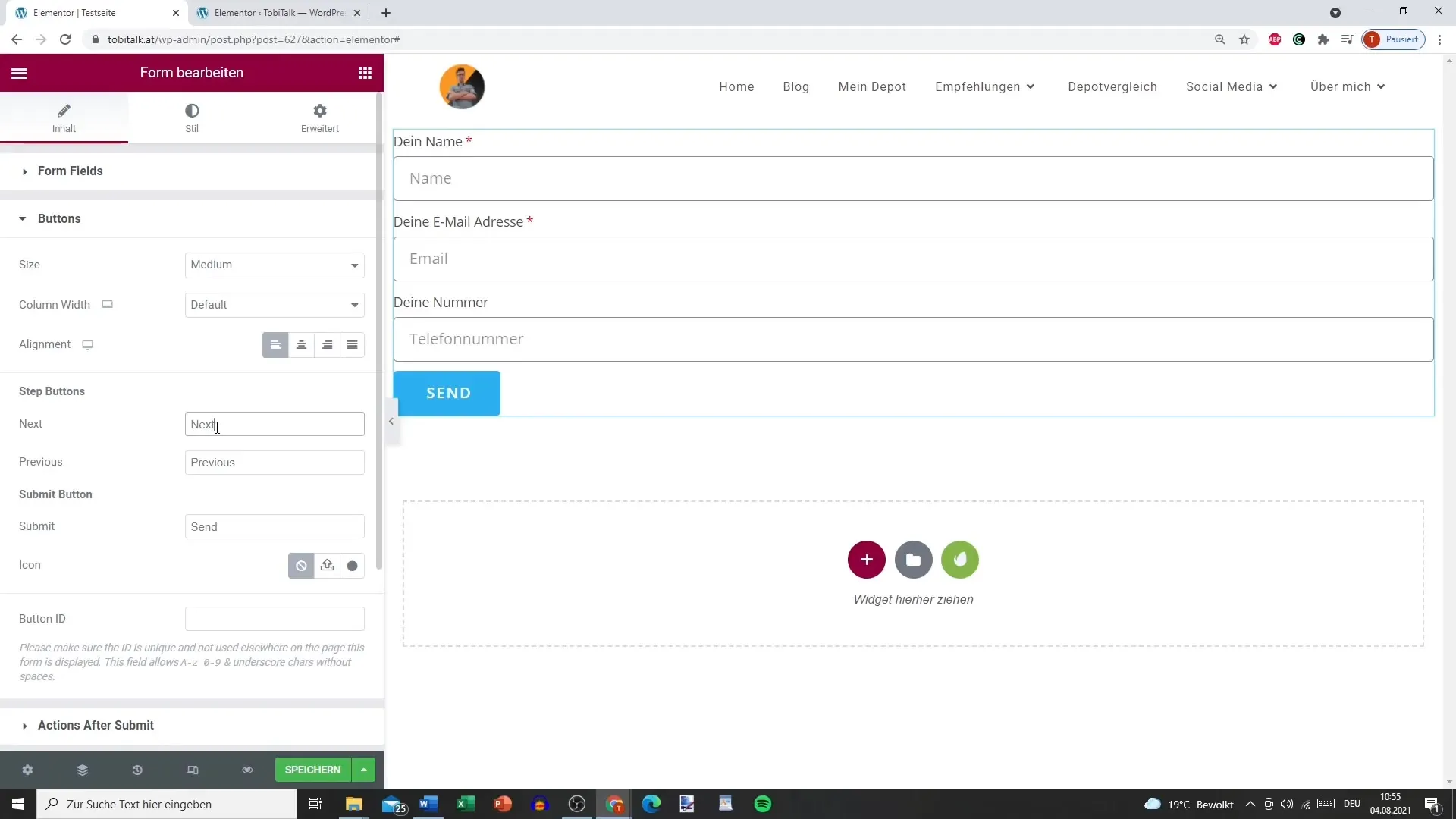
8. Sõnumite isikupärastamine
Lisa teema ja sõnum, mida soovid saada. Näiteks võid määrata teema kui "Uudiskirja registreerimine" ja sõnumis personaliseerida täidetud väljad. Kasuta selleks lühikoode, et lisada dünaamiliselt teavet.
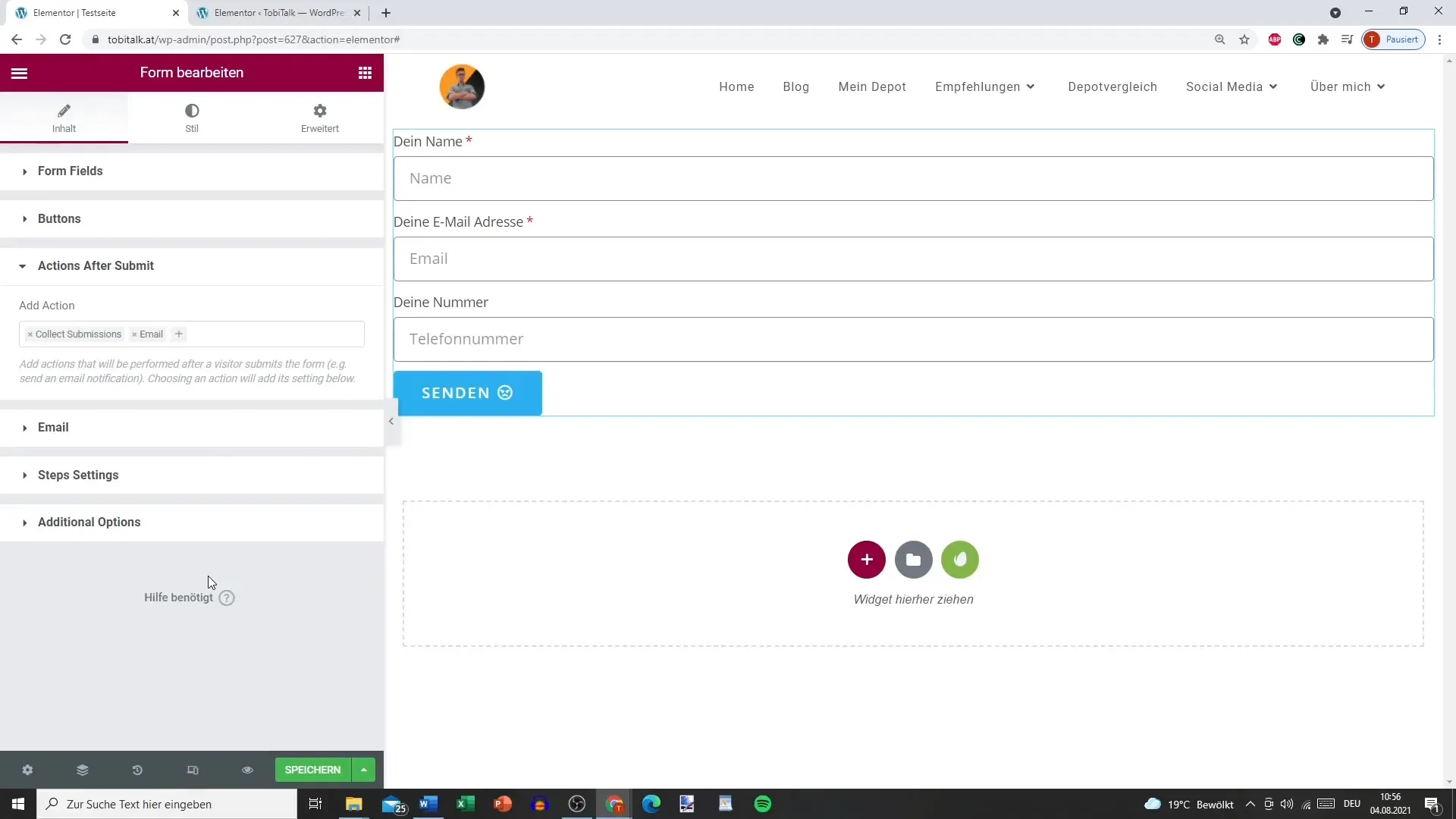
9. Määrata vigaavastused
Oluline funktsioon on veateadete seadistamine kohustuslike väljade jaoks. Lülita need sisse, et kasutajad teaksid, kui nad midagi unustavad. See tagab parema kasutajakogemuse.
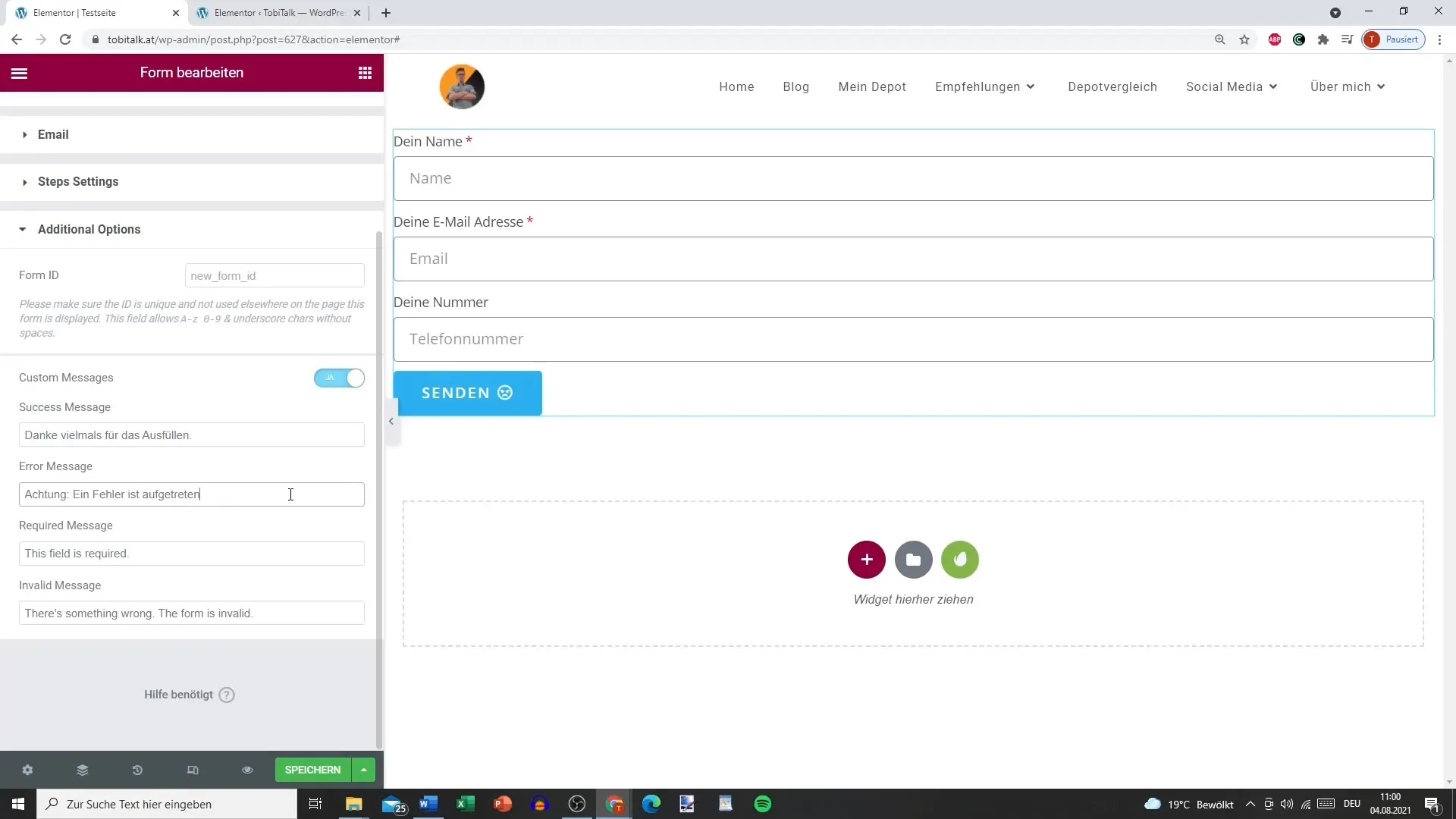
10. Vormi testimine
Kui kõik on seadistatud, testi vormi. Täida väljad, et veenduda, et e-kiri saadetakse õigesti ning tagasisidesüsteem töötab ootuspäraselt.
Kokkuvõte
Elementori kasutamine vormi loomiseks pakub sulle mitte ainult paindlikkust andmete kogumisel, vaid ka võimaluse looma läbimõeldud disaini. Järgides selle juhendi samme, saad tagada, et sinu vorm on funktsionaalne ja kasutajasõbralik. Alates väljade täitmisest kuni e-posti teadete ja veateadeteni – kõik aitab kaasa sellele, et saad vajalikud teadmised.
Korduma kippuvad küsimused
Mis on Elementor?Elementor on WordPressi lohistamis- ja lohistamistööriist, mis võimaldab hõlpsalt kujundada veebilehti.
Kas ma saan vormi kohandada?Jah, Elementor pakub palju kohandamisvõimalusi vormidele, sealhulgas väljade ja nuppude kujundamine.
Kuidas saata vormi?Võid vormi saata nupuga "Saada", e-kiri saadetakse seejärel sinu poolt märgitud aadressile.
Kas ma saan vormi siduda toimingutega nagu MailChimp?Jah, Elementor võimaldab integreerida erinevate teenustega, sealhulgas MailChimp.


